Wi-Fi対応体重計Nokia Withings Body+設定方法
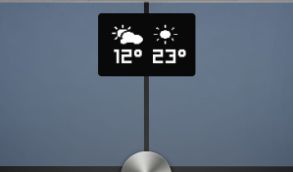
前回「Nokia Withings Body+」の良さおすすめポイントを説明させて頂きました。
今回は「Nokia Withings Body+」の設定方法を記載します。
Android 端末を使って設定していますが、iPhone でも大きな違いはありません。
利用条件
- 無線LAN を利用してスマホと同期するためには、2.4GHz の無線LAN が必要
- 「Body+」の設定を行うためにはスマートフォンが必要
- スマートフォンで Bluetooth を有効にする
「Health Mate」アプリのインストールとアカウント作成
まずは、体重計に電池を入れて「Health Mate」アプリをダウンロードしておきます。
また、下記ページにアクセスして「Withings アカウント」を作成しておくとスムーズです。
「Nokia Withings Body+」設定
![「Health Mate」アプリを起動して、[サインアップ] をタップ](data:image/svg+xml,%3Csvg%20xmlns=%22http://www.w3.org/2000/svg%22%20viewBox=%220%200%20340%20547%22%3E%3C/svg%3E)
- 体重を追加するため [スケール] をタップ
![体重を追加するため [スケール] をタップ](data:image/svg+xml,%3Csvg%20xmlns=%22http://www.w3.org/2000/svg%22%20viewBox=%220%200%20337%20542%22%3E%3C/svg%3E)
- 追加する製品を選択

- [許可] をタップ
![[許可] をタップ](data:image/svg+xml,%3Csvg%20xmlns=%22http://www.w3.org/2000/svg%22%20viewBox=%220%200%20334%20537%22%3E%3C/svg%3E)
- [許可] をタップ
![[許可] をタップ](data:image/svg+xml,%3Csvg%20xmlns=%22http://www.w3.org/2000/svg%22%20viewBox=%220%200%20333%20206%22%3E%3C/svg%3E)
- スケールの背面のボタンを 3秒押して [次へ] をタップ
![スケールの背面のボタンを 3秒押して [次へ] をタップ](data:image/svg+xml,%3Csvg%20xmlns=%22http://www.w3.org/2000/svg%22%20viewBox=%220%200%20331%20532%22%3E%3C/svg%3E)
- スケールが見つかるまで待機する

- ペアリングの許可を行うため [ペア設定する] をタップ
![ペアリングの許可を行うため [ペア設定する] をタップ](data:image/svg+xml,%3Csvg%20xmlns=%22http://www.w3.org/2000/svg%22%20viewBox=%220%200%20330%20146%22%3E%3C/svg%3E)
- 接続されるまで待機する

- [次へ] をタップ
![[次へ] をタップ](data:image/svg+xml,%3Csvg%20xmlns=%22http://www.w3.org/2000/svg%22%20viewBox=%220%200%20329%20529%22%3E%3C/svg%3E)
- アカウントを持っていない場合は、[ユーザ名]、[パスワード]を入力し、利用条件に同意する。[次へ] をタップ
![アカウントを持っていない場合は、[ユーザ名]、[パスワード]を入力し、利用条件に同意する。[次へ] をタップ](data:image/svg+xml,%3Csvg%20xmlns=%22http://www.w3.org/2000/svg%22%20viewBox=%220%200%20329%20529%22%3E%3C/svg%3E)
- [氏名]、[性別]、[生年月日] を入力して [次へ] をタップ
![[氏名]、[性別]、[生年月日] を入力して [次へ] をタップ](data:image/svg+xml,%3Csvg%20xmlns=%22http://www.w3.org/2000/svg%22%20viewBox=%220%200%20332%20534%22%3E%3C/svg%3E)
- Wi-Fi 環境がある場合は [Wi-Fi 接続を設定する] をタップ
![Wi-Fi 環境がある場合は [Wi-Fi 接続を設定する] をタップ](data:image/svg+xml,%3Csvg%20xmlns=%22http://www.w3.org/2000/svg%22%20viewBox=%220%200%20330%20253%22%3E%3C/svg%3E)
- 接続する Wi-Fi を選択

- Wi-Fi のパスワードを入力する

- Wi-Fi に接続されるまで待機する

- スケールする項目を選択して [次へ] をタップ
![スケールする項目を選択して [次へ] をタップ](data:image/svg+xml,%3Csvg%20xmlns=%22http://www.w3.org/2000/svg%22%20viewBox=%220%200%20311%20500%22%3E%3C/svg%3E)
- [次へ] をタップ
![[次へ] をタップ](data:image/svg+xml,%3Csvg%20xmlns=%22http://www.w3.org/2000/svg%22%20viewBox=%220%200%20306%20492%22%3E%3C/svg%3E)
以上で設定は完了です。
以降は体重計で測定した値が自動的に「Health Mate」アプリと同期されます。
![「Health Mate」アプリを起動して、[サインアップ] をタップ](https://584homes.com/wp-content/uploads/2019/08/clip_now_20190612_201646-637x1024.png)
![体重を追加するため [スケール] をタップ](https://584homes.com/wp-content/uploads/2019/08/clip_now_20190612_201652-637x1024.png)
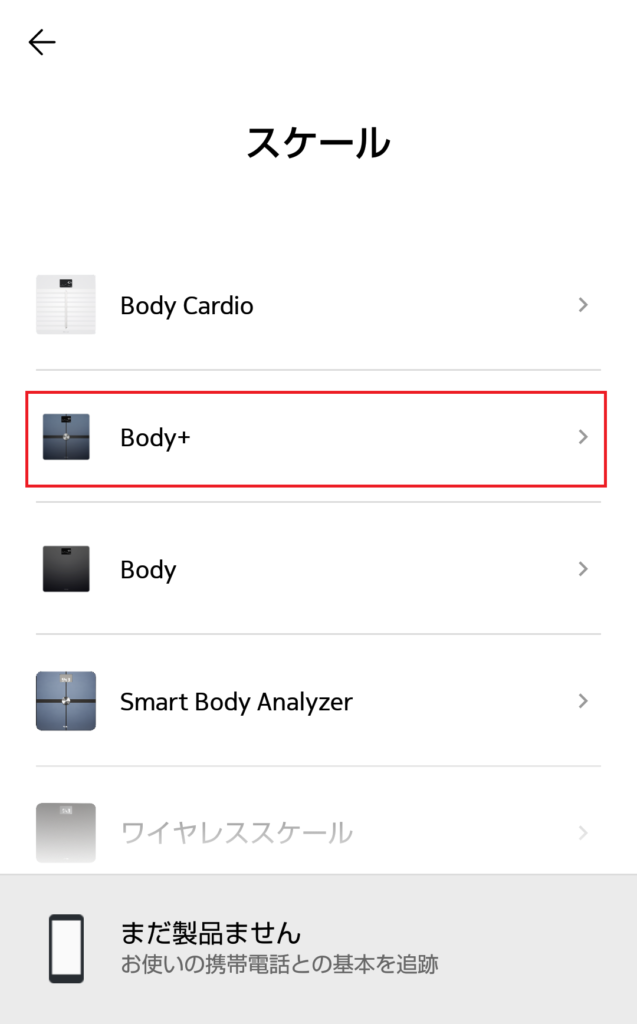
![[許可] をタップ](https://584homes.com/wp-content/uploads/2019/08/clip_now_20190612_201708-637x1024.png)
![[許可] をタップ](https://584homes.com/wp-content/uploads/2019/08/clip_now_20190612_201714.png)
![スケールの背面のボタンを 3秒押して [次へ] をタップ](https://584homes.com/wp-content/uploads/2019/08/clip_now_20190612_201719-637x1024.png)
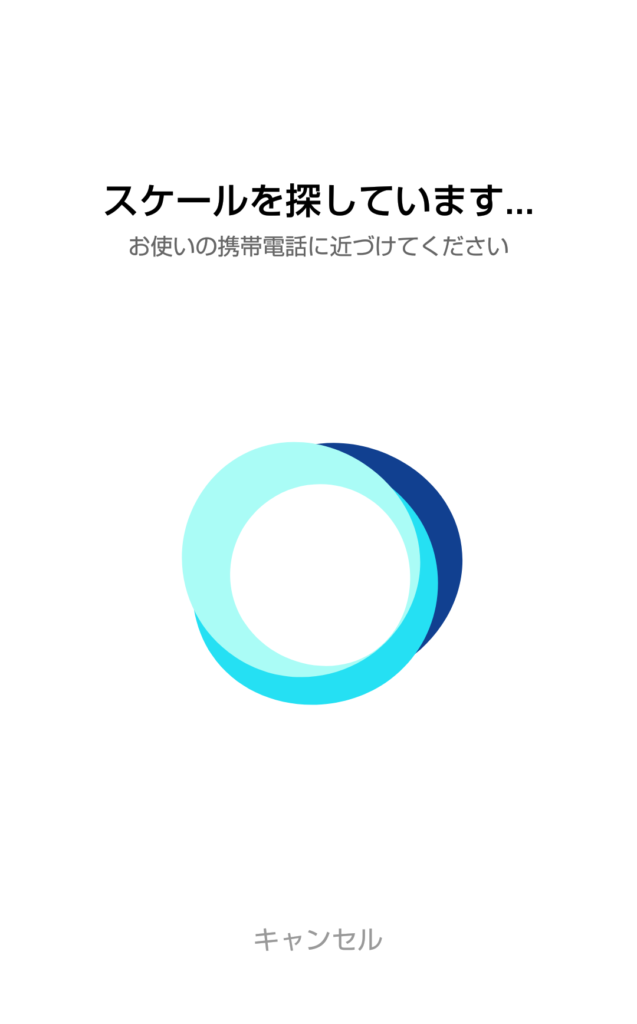
![ペアリングの許可を行うため [ペア設定する] をタップ](https://584homes.com/wp-content/uploads/2019/08/clip_now_20190612_202105.png)
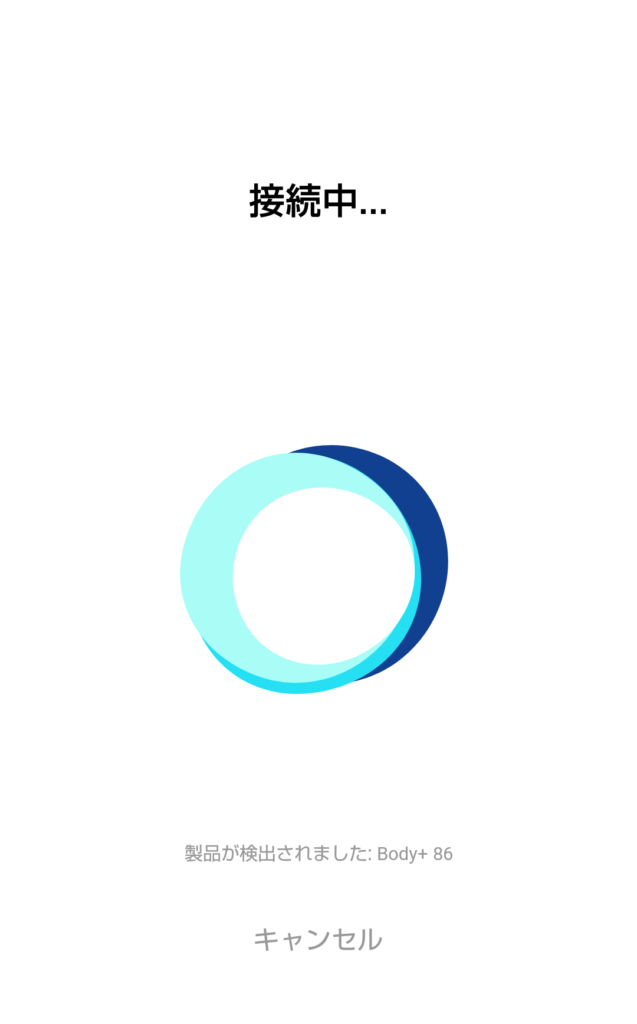
![[次へ] をタップ](https://584homes.com/wp-content/uploads/2019/08/clip_now_20190612_202121-637x1024.png)
![アカウントを持っていない場合は、[ユーザ名]、[パスワード]を入力し、利用条件に同意する。[次へ] をタップ](https://584homes.com/wp-content/uploads/2019/08/clip_now_20190612_202131-637x1024.png)
![[氏名]、[性別]、[生年月日] を入力して [次へ] をタップ](https://584homes.com/wp-content/uploads/2019/08/clip_now_20190612_202329-637x1024.png)
![Wi-Fi 環境がある場合は [Wi-Fi 接続を設定する] をタップ](https://584homes.com/wp-content/uploads/2019/08/clip_now_20190612_202557-1024x785.png)
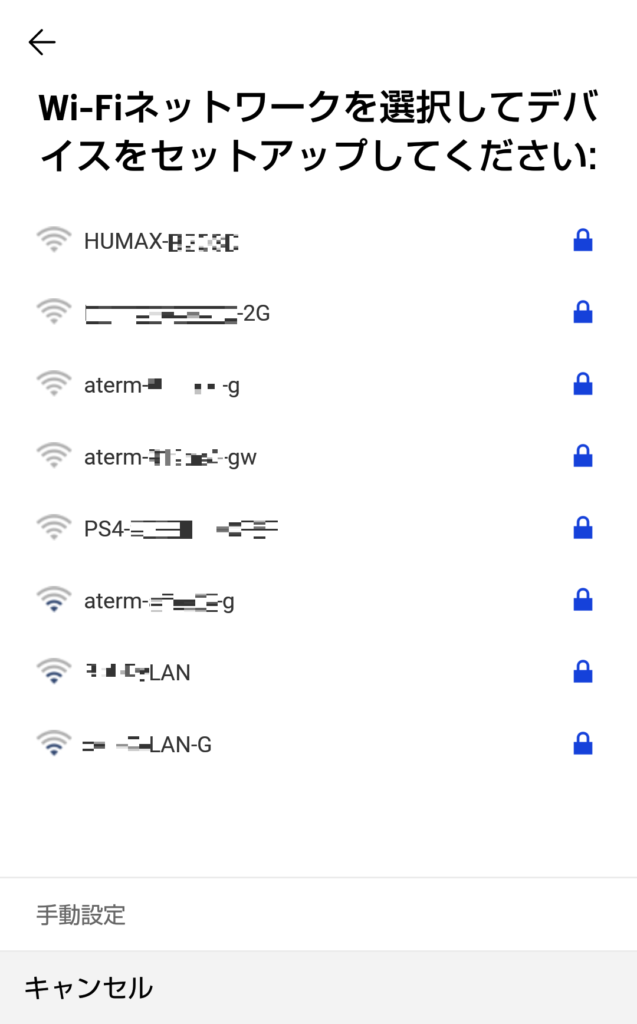
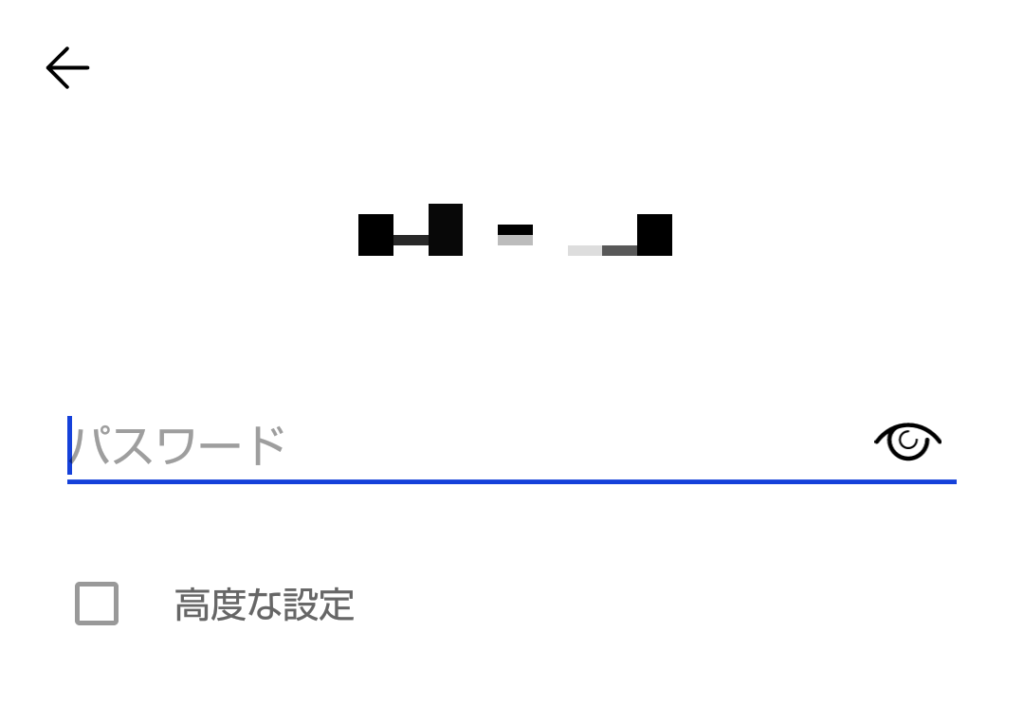
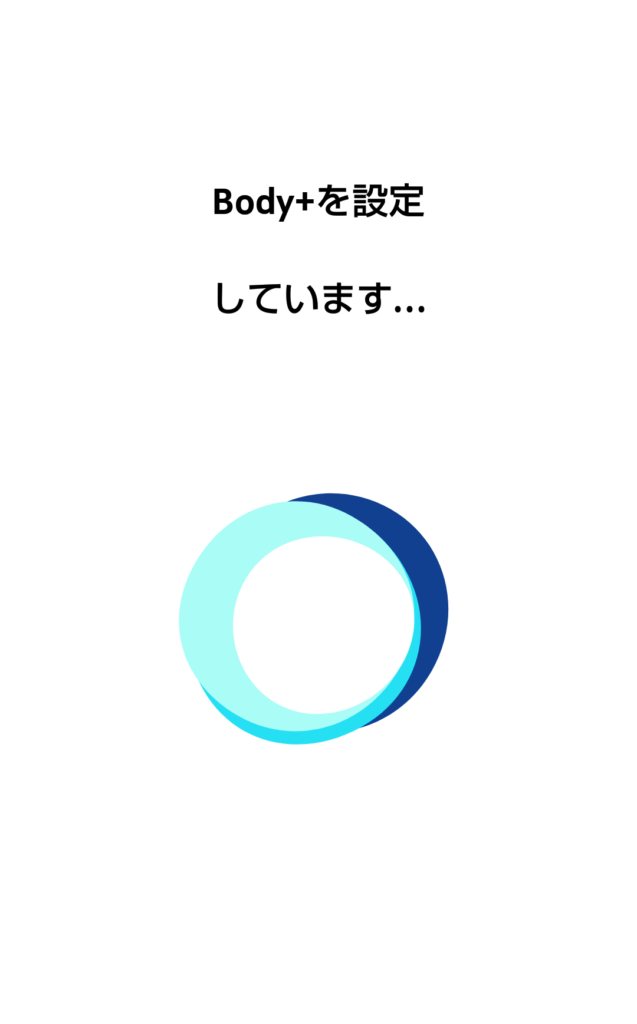
![スケールする項目を選択して [次へ] をタップ](https://584homes.com/wp-content/uploads/2019/08/clip_now_20190612_202841-637x1024.png)
![[次へ] をタップ](https://584homes.com/wp-content/uploads/2019/08/clip_now_20190612_202909-637x1024.png)












コメントを書く